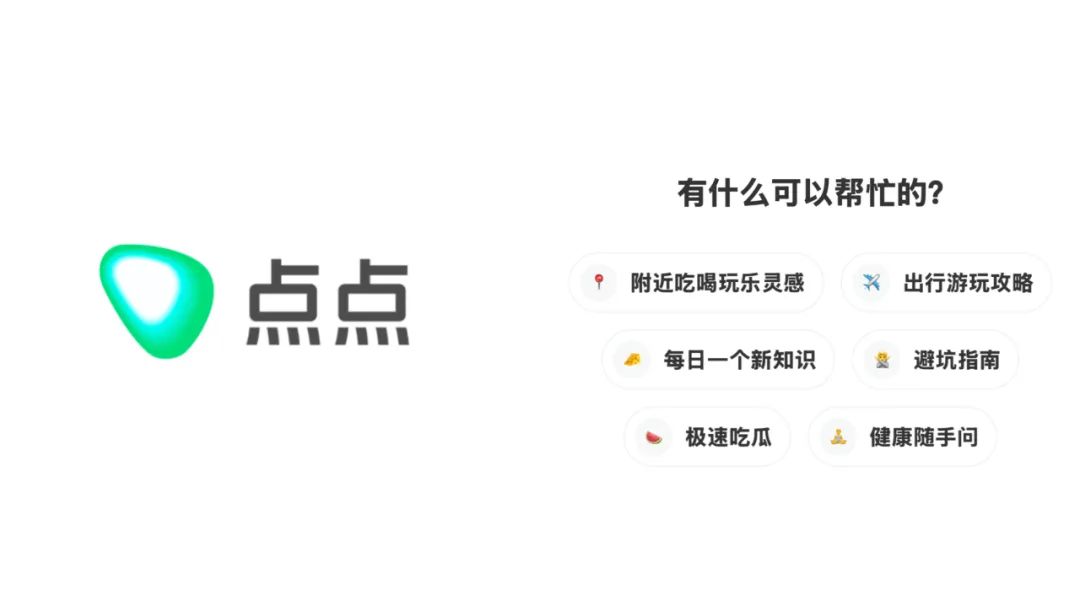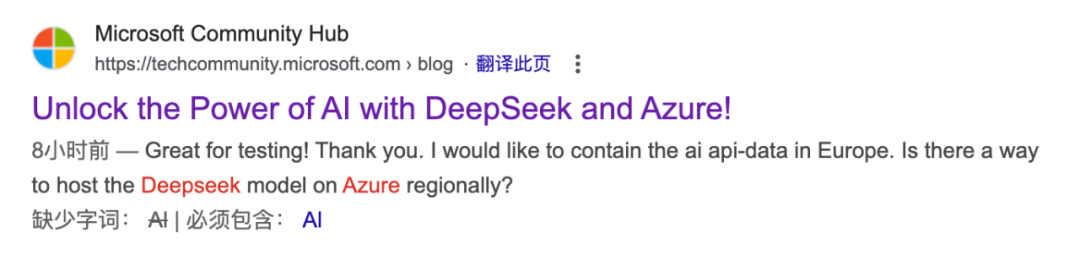Python dans Excel est désormais disponible pour les utilisateurs de Microsoft 365 Business et Enterprise Windows !
Python dans Excel est désormais officiellement disponible pour les utilisateurs de Windows sur Microsoft 365 Business et Enterprise. En août dernier, Microsoft s'est associé à Anaconda pour introduire un ajout passionnant à Excel en intégrant Python afin que les analyses Python et Excel puissent être combinées de manière transparente dans le même classeur, sans aucune configuration requise. Depuis, nous avons apporté la puissance des bibliothèques d'analyse Python populaires telles que pandas, Matplotlib et NLTK à d'innombrables utilisateurs d'Excel.
Bien entendu, un abonnement à Microsoft 365 Business ou Enterprise est nécessaire pour utiliser Python dans Excel.
Ouvrez Excel, cliquez sur "Formule" - "Insérer un python" :
Nous disposons des données suivantes :
Si vous savez utiliser le langage Python
Saisissez-le dans la zone de saisie PY :
sample_df = xl("IrisDataSet8[#全部]", headers=True)
sample_df.describe()
Générer un cadre de données pour développer les informations de description :
import matplotlib.pyplot as plt
plt.scatter(xl("IrisDataSet10[sepal_length]"), xl("IrisDataSet10[sepal_width]"))
plt.xlabel('sepal_length')
plt.ylabel('sepal_width')
plt.title('Sepal length and width analysis')
Générer des images pour observer la relation entre les variables :
import seaborn as sns
sample_df = xl("IrisDataSet11[#全部]", headers=True)
sns.regplot(data = sample_df[["sepal_length","petal_length"]], x = "sepal_length", y = "petal_length")
Tracé permettant de trouver une relation linéaire entre une variable dépendante et une ou plusieurs variables indépendantes :
from pandas.plotting import scatter_matrix
sample_df = xl("IrisDataSet13[#全部]", headers=True)
columns_to_plot = ["sepal_length", "sepal_width", "petal_length", "petal_width"]
categories = sample_df["species"].unique() # Get unique categories
colors = {category: i for i, category in enumerate(categories)}
scatter_matrix(sample_df, c=sample_df["species"].apply(lambda x: colors[x]), figsize=(6, 6), alpha=0.8)
Générer des matrices graphiques pour analyser les relations entre les paires de variables dans un ensemble de données :
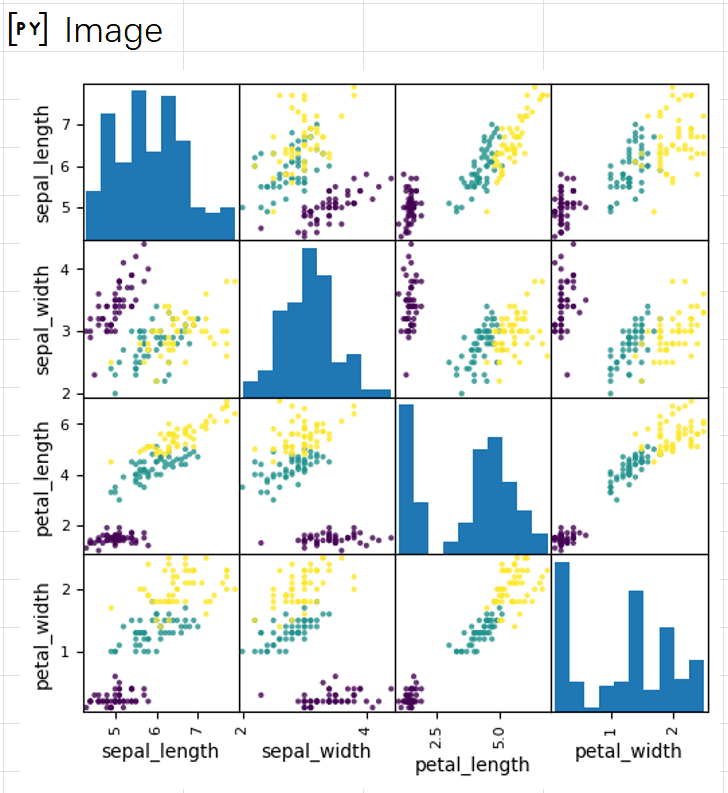 Si vous ne connaissez pas Python
Si vous ne connaissez pas Python
Le fait que le copilote vous aide n'est pas négligeable !
Dans Excel, cliquez sur copilote et une boîte de dialogue apparaît sur la droite, demandant à copilote d'écrire un code pour la régression linéaire en Python :
Et, bientôt, Python dans Excel avec copilote sera disponible. À ce moment-là, copilot sera directement basé sur le langage naturel pour générer automatiquement du code Python et l'exécuter directement à partir des résultats, éliminant ainsi les étapes de modification par copier-coller.
Attendons-nous à ce que cela se produise !
Beaucoup de gens disent : pourquoi ne pas simplement l'implémenter en Python ?
Ma réponse est que l'environnement d'installation de Python à lui seul empêche les 90% de passer la porte, et que certaines personnes ne voudront jamais quitter Excel pour le reste de leur vie.
Pour ce faire, il suffit d'un abonnement à Microsoft 365 Business.
© déclaration de droits d'auteur
Article copyright Cercle de partage de l'IA Tous, prière de ne pas reproduire sans autorisation.
Articles connexes

Pas de commentaires...
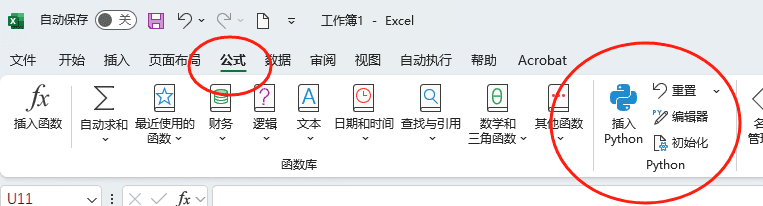
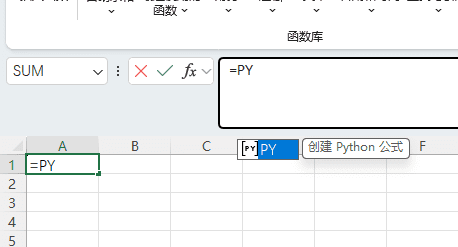
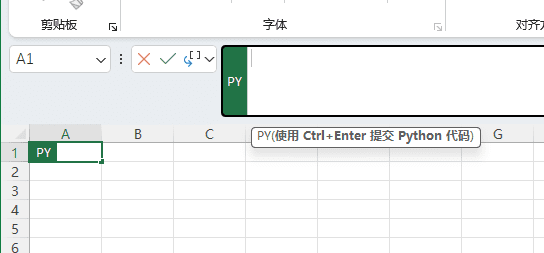
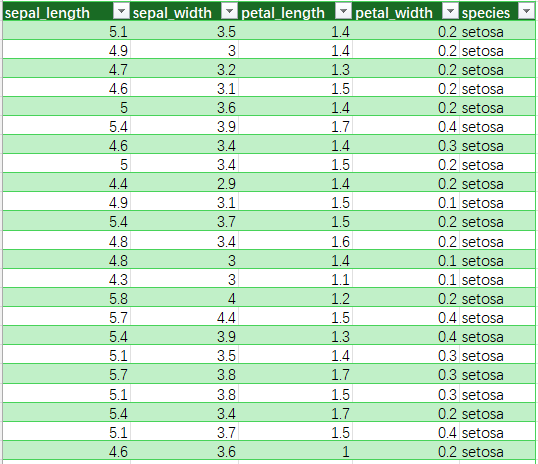
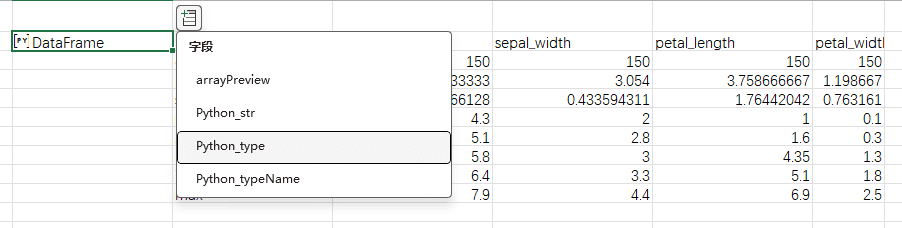 Ensuite, la bibliothèque matplotlib est importée pour générer le nuage de points :
Ensuite, la bibliothèque matplotlib est importée pour générer le nuage de points :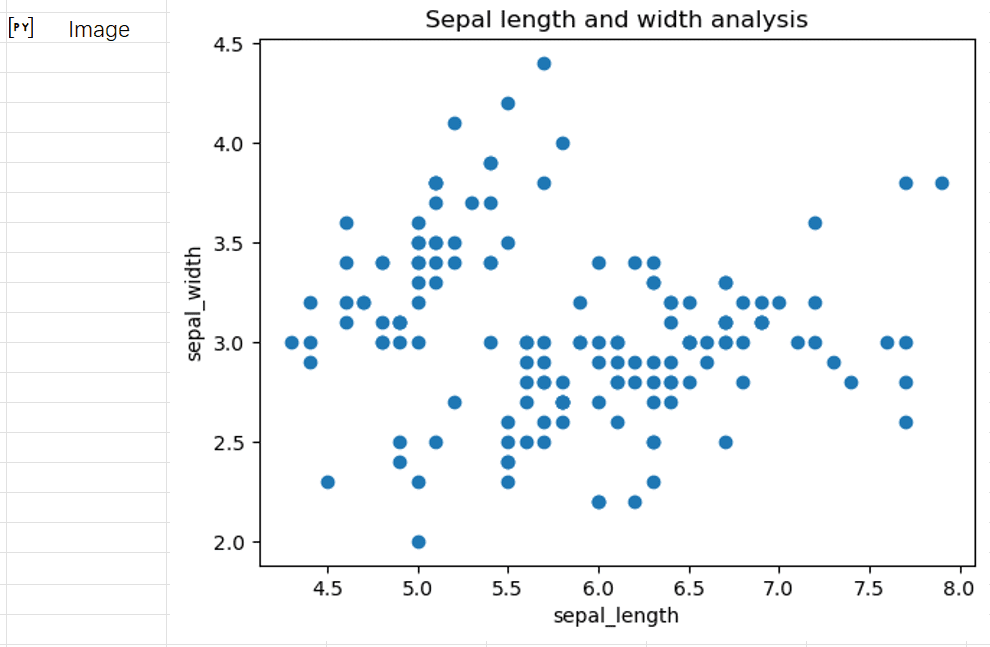 La modélisation statistique par régression linéaire a été introduite pour le germon :
La modélisation statistique par régression linéaire a été introduite pour le germon :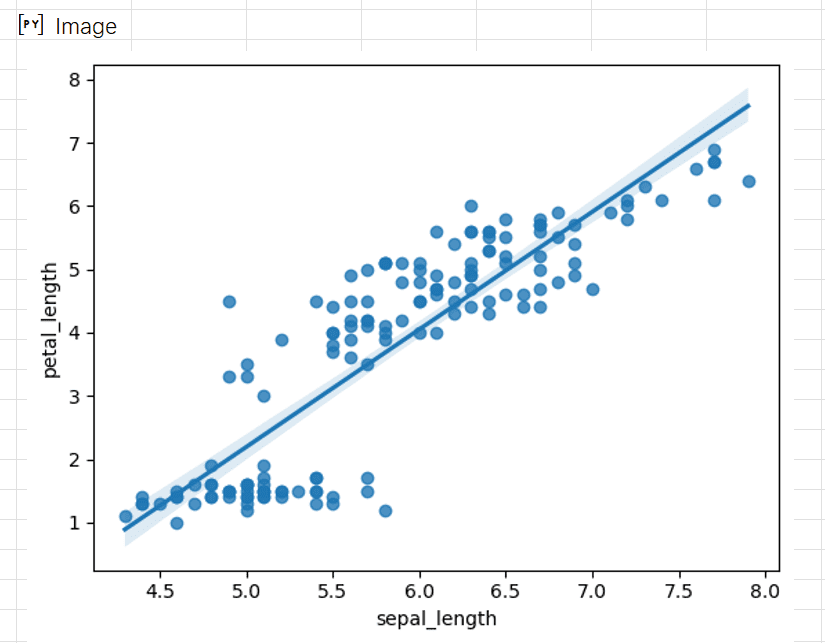 Présentation du diagramme matriciel pandas :
Présentation du diagramme matriciel pandas :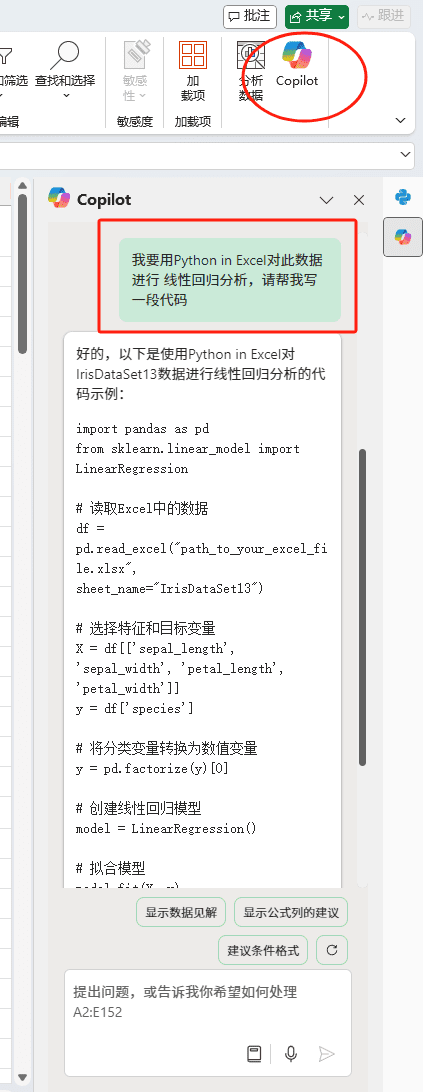 Copiez ce code dans la zone de saisie PY et apportez les modifications nécessaires.
Copiez ce code dans la zone de saisie PY et apportez les modifications nécessaires.